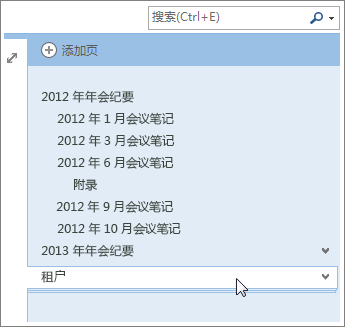在 OneNote 中创建子页
子页是在 OneNote 中对笔记进行分组和组织的好方法。 例如,如果你有年度和每月会议笔记,则年度会议笔记可以作为主页,你可以降级每月会议笔记以便它们成为子页。
创建子页之前,至少需要两页:一页充当主页,一页充当子页。 如果笔记本为空,可以添加页。
将页设置为子页:
-
将鼠标指针移到页面右侧的页面选项卡上。
-
向右拖动页面选项卡,直到标题缩进。
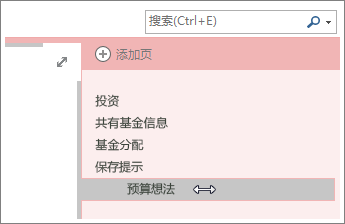
注意: 可以有两个级别的子页。 将子页拖至左侧以进一步缩进,或向右拖动以使其再次成为主页。
折叠和展开子页
可以折叠主页来隐藏其下所有级别的子页。
页面选项卡右侧的 V 形图标表示页面具有子页。 如果您单击具有子页的页面,则页面选项卡下方将显示线条,表示堆叠的子页。
-
单击右侧页选项卡旁边的 V 形图标可以展开或折叠其下的子页。